ppt中怎么把图片裁剪成圆形
1、第一步:打开一个需要将图片裁剪成圆形的ppt。

2、第二步:在菜单栏“插入”中,选择“图片”选项。

3、第三步:在弹出的“插入图片”对话框中,选择一张需要添加到ppt中的图片,单击“打开”按钮。
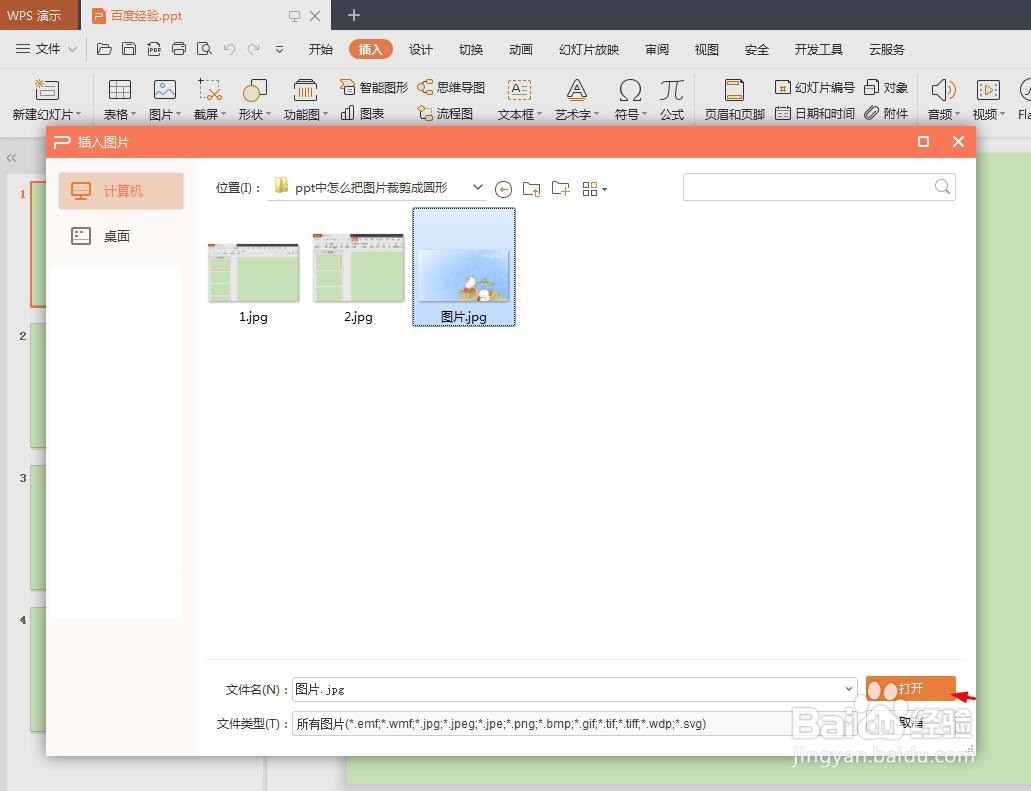

4、第四步:选中图片,单击右侧的裁剪按钮,弹出“按形状裁剪”和“按比例裁剪”两种裁剪方式。


5、第五步:我们在“按形状裁剪”中,选择圆形。

6、第六步:拖动圆形裁剪框四周,将尽量将裁剪框填充成圆形。

7、第七步:裁剪框调整完成后,单击背景幻灯片,退出裁剪状态。
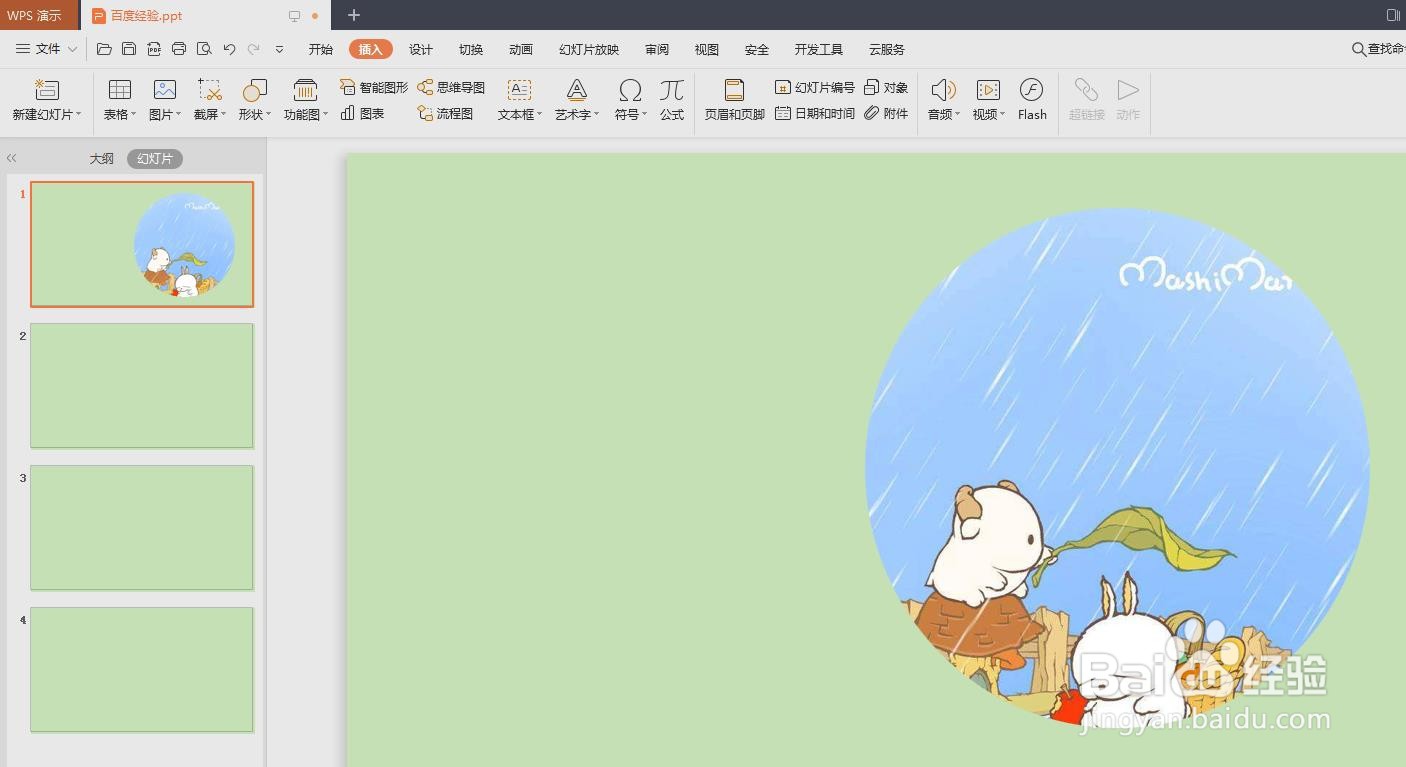
8、第八步:选中图片,切换至“图片工具”菜单中,将图片宽度和高度调整成一致,如下图所示,图片变成圆形。
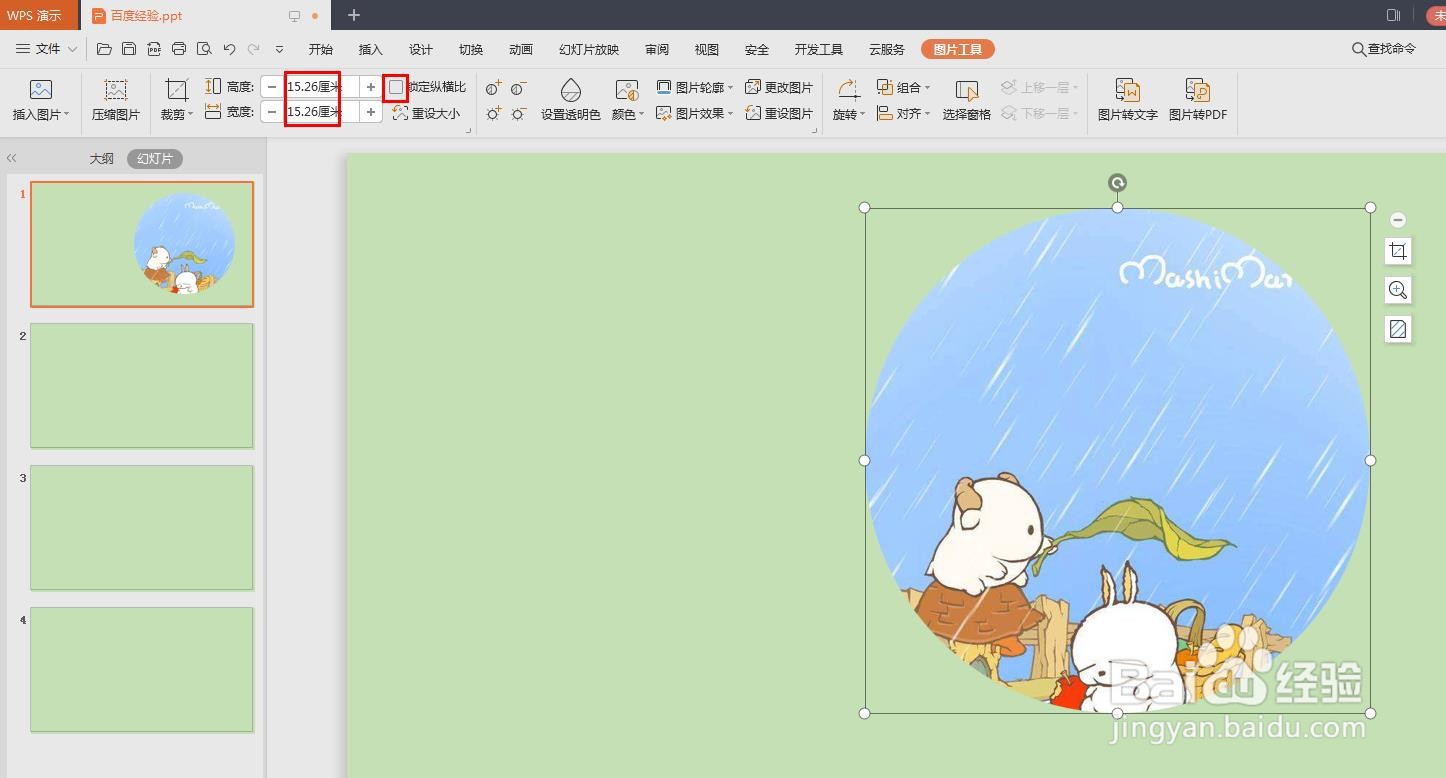
声明:本网站引用、摘录或转载内容仅供网站访问者交流或参考,不代表本站立场,如存在版权或非法内容,请联系站长删除,联系邮箱:site.kefu@qq.com。
阅读量:108
阅读量:126
阅读量:194
阅读量:112
阅读量:117